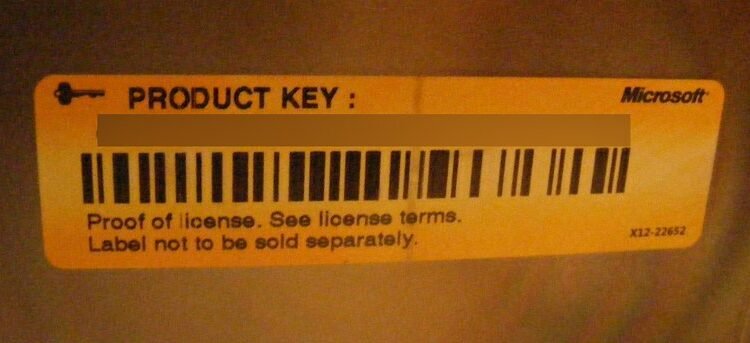
Cara Uninstall Windows Product Key dan Menggunakannya pada PC Baru
Cara Uninstall Windows Product Key dan Menggunakannya pada PC Baru | Cara memindahkan Windows Product Key dari PC lama ke PC baru | Selamat Pagi sahabat ForGuides, kali ini saya akan memberikan sedikit Tips tentang Windows Product Key yang ternyata bisa anda unistall dan anda bisa menggunakannya di pada Komputer anda yang baru. dengan cara ini anda tidak perlu membeli lisensi baru kalau anda membeli sebuah komputer baru.
Jika Anda upgrade ke PC baru, Anda mungkin ingin menghapus instalasi product key Windows pada PC lama Anda sehingga Anda dapat menggunakan key yang sama pada PC baru. Dengan beberapa perintah sederhana Anda dapat dengan mudah menghapus instalasinya.
Dalam posting ini kami akan menunjukkan cara untuk menghapus product key Windows dan menginstalnya lagi pada PC lain. Tutorial ini ditulis menggunakan Windows 7, tapi instruksi yang sama untuk Windows 8 dan Windows 10.
Catatan : Anda hanya dapat menggunakan produk Windows retail pada PC lain. Kode kunci produk OEM Windows melekat pada hardware PC dan tidak dapat digunakan kembali pada PC lain. Singkatnya, Anda dapat menggunakan kembali product key Windows yang telah Anda beli langsung dari Microsoft, tetapi Anda tidak dapat menggunakan kembali product key yang datang dengan PC Anda ketika Anda membelinya.
dengan Cara Uninstall Windows Product Key dan Menggunakannya pada PC Baru, diharapkan anda akan mendapatkan ilmu baru dan menghemat anggaran anda untuk membeli Product Key setiap mengganti PC.
Cara Mencari Windows Activation ID
Anda akan perlu Windows Activation ID Anda untuk mengidentifikasi dan menghapus instalasi product key. ID Aktivasi ditulis dalam informasi lisensi Windows, Anda dapat menggunakan perintah slmgr.vbs /dlv di Command Prompt untuk mengakses informasi lisensi ini.
Untuk melakukannya, buka jendela command prompt sebagai administrator, dengan cara Buka menu Start dan klik kanan pada “All Programs.” Klik kanan pada shortcut “Command Prompt” dan pilih “Run as Administrator” dari menu.
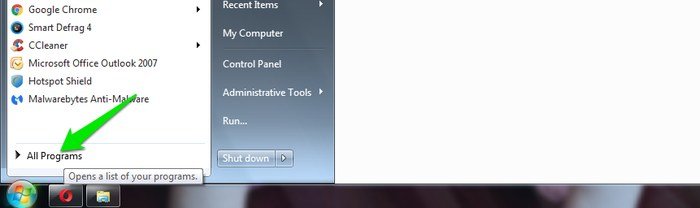
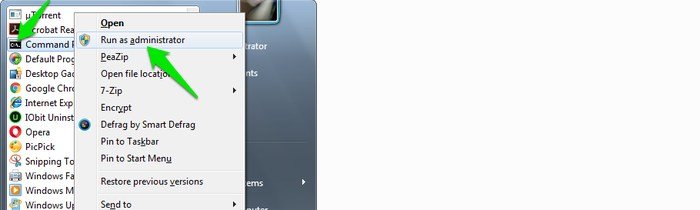
Pada command prompt, masukkan
Setelah menunggu sejenak, Windows Script Host jendela akan terbuka dengan informasi lisensi. Carilah “Activation ID” dan perhatikan di daftar informasi. Anda tidak dapat menyalinnya, sehingga Anda harus mencatat di Notepad atau menuliskannya di atas kertas.
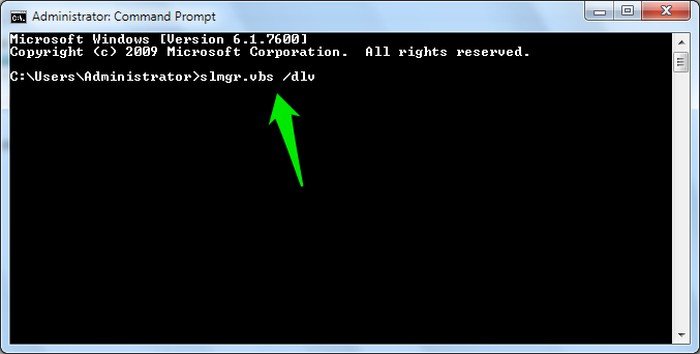
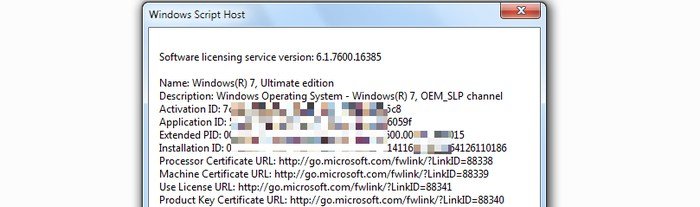
baca juga : cara cek Windows 10 activated
Uninstall Windows Product Key
Sekarang kita tahu Aktivasi ID, mari kita menghapus instalasi product key menggunakan perintah /upk (singkatan dari “Uninstall Product Key”).
Catatan : Dalam proses instalasi, product key tidak akan ditampilkan. Pastikan Anda sudah memiliki product key yang aman di suatu tempat, seperti pada disk Windows atau tertulis di suatu tempat. Jika Anda tidak memiliki product key eksternal yang tersedia, Anda juga dapat menggunakan perangkat lunak pihak ketiga seperti ProduKey untuk ekstrak dari Windows.
Pada command prompt, masukkan
Ganti “(Activation ID)” dengan ID Aktivasi yang Anda catat sebelumnya. Misalnya, slmgr /upk 7cfd4696-d862-4afc-af3d-ff3d1b26d6c8.
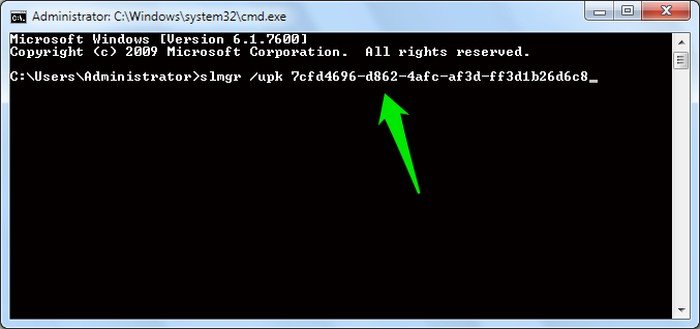
Setelah itu dilakukan, Anda harus mendapatkan pesan “Uninstalled product key successfully“. Jika tidak, periksa ID Activation dan memastikan Anda memasukkannya dengan benar.
Install Windows Product Key
Jika Anda ingin menginstal product key lagi, Anda dapat menggunakan perintah /ipk (singkatan dari “Install Product Key”). Di command prompt, ketik
Ganti “(Windows Product Key)” dengan product key yang sebenarnya. Misalnya, slmgr /ipk m325d-2k31o-kved3-23m2d-dfo3d.
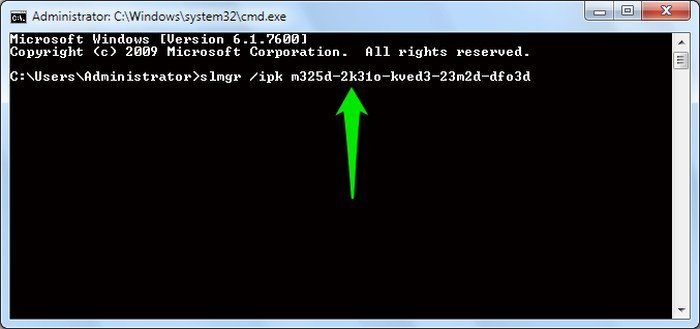
Kode kunci produk akan diinstall, dan Anda akan mendapatkan pesan “Installed product key successfully“.
Kesimpulan
Anda dapat menggunakan proses di atas dengan mudah untuk menghapus instalasi product key Windows. Namun, pastikan Anda memiliki product key disimpan di suatu tempat yang aman jika Anda berpikir untuk menggunakannya lagi, karena dalam seluruh proses ini product key yang sebenarnya tidak akan ditampilkan. Coba beritahu kami di komentar mengapa Anda ingin menghapus instalasi product key Windows ?
sekian artikel berjudul “Cara Uninstall Windows Product Key dan Menggunakannya pada PC Baru”, jika anda ingin menambahkan atau bertanya silakan dikomentar. terima kasih
